Преносници који су данас на располагању, обилују перформансама под танким кућиштем, а неки од њих чак успевају да избаце и неке врхунске радне површине у смислу чисте снаге. Међутим, то долази по цену температуре. Ако поседујете лаптоп и користите га за интензивне задатке као што је рендеровање и играње, вероватно сте се већ суочили са овим проблемима са температуром. Већина ове топлоте долази из ЦПУ-а и то дефинитивно није добар знак, јер смањује дуговечност вашег ЦПУ-а, што смањује дуговечност вашег лаптопа. Осим тога, на високим температурама, ови процесори не раде свој пуни потенцијал због Интелове границе термалног пригушивања. Дакле, како се то може ријешити, питате се? То је управо оно о чему ћемо данас разговарати и користићемо софтвер треће стране под називом ТхроттлеСтоп. Дакле, без даљег одлагања, погледајмо како користити ТхроттлеСтоп за контролу перформанси процесора:
Довнлоад ТхроттлеСтоп
Развијен од стране Унцлевебб-а, ТхроттлеСтоп је софтвер треће стране који се широко користи од стране људи за надгледање и рјешавање проблема термалног пригушивања ЦПУ-а. Првобитно издат 2010. године, софтвер се много поправио у протеклих 7 година. Најновија верзија ТхроттлеСтоп-а је 8, 48, коју можете преузети овде. Извуците преузету зип датотеку и кликните на апликацију ТхроттлеСтоп да бисте је покренули.
Контролишите ЦПУ температуру са ТхроттлеСтоп
Па, основни разлог зашто би неко инсталирао ТхроттлеСтоп је да одржи температуру ЦПУ-а, јер то је управо оно што овај софтвер истиче. Дакле, скоро сви Интел Цоре процесори који су данас доступни подржавају Турбо Боост технологију. Уз помоћ Турбо Боост-а, ваш ЦПУ повећава брзину такта са своје основне радне фреквенције, када оперативни систем захтева највиши ниво перформанси процесора. Ово није нужно добра ствар, јер што је већа брзина такта, то су веће температуре. Дакле, ако се радујете томе да задржите своје температуре, Турбо Боост је једна од ваших најгорих ноћних мора.
Сада када је ТхроттлеСтоп овде, не морате више да бринете о томе. Интелову Турбо Боост технологију можете потпуно искључити тако што ћете означити опцију "Дисабле Турбо" . Када се једном заврши, ваш ЦПУ ће остати на својој фреквенцији и никада неће бити већи ако није поново омогућен. Ако желите да то потврдите, можете проверити колону ФИД на десној страни прозора апликације ТхроттлеСтоп.
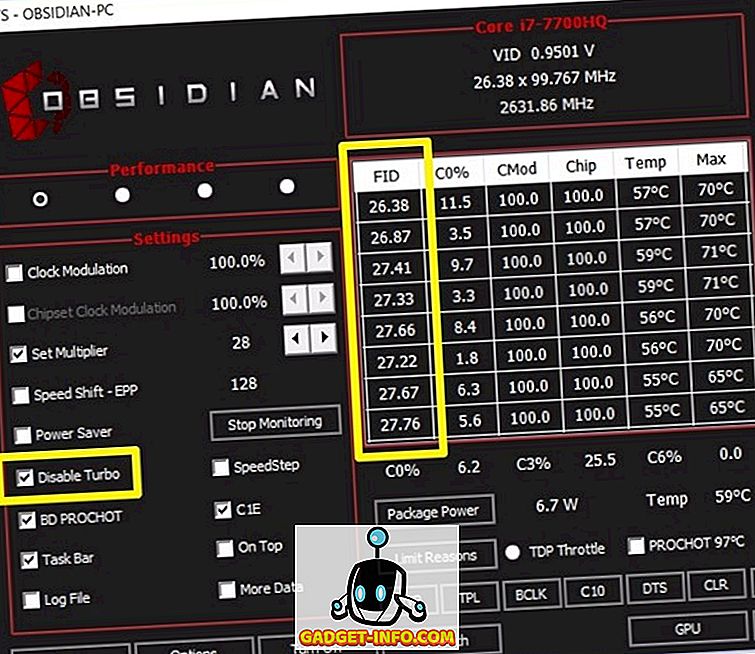
На пример, можете погледати мој ЦПУ. Имам Интел Цоре и7-7700ХК процесор са базном фреквенцијом од 2.8 ГХз и способан је за турбо појачање до 3.8 ГХз. Као што се може видети на слици изнад, када је проверен Дисабле Турбо опција, ЦПУ фреквенција је остала на приближно 2.8 ГХз. Искључивањем Турбо Боост-а, максимална температура ЦПУ-а ће се смањити за најмање 5 - 10 степени Целзијуса .
Контрола перформанси процесора са ТхроттлеСтоп-ом
Не би сви могли бити заинтересовани само за одржавање нижих температура процесора. Неки људи можда неће желети да перформансе ЦПУ-а буду погођене због ових високих температура. Дакле, ако сте један од њих, требали бисте онемогућити “БД ПРОЦХОТ” тако што ћете поништити потврду. У основи, то је двосмерни процесор. Ово може звучати компликовано, али ћемо вам рећи шта је то.
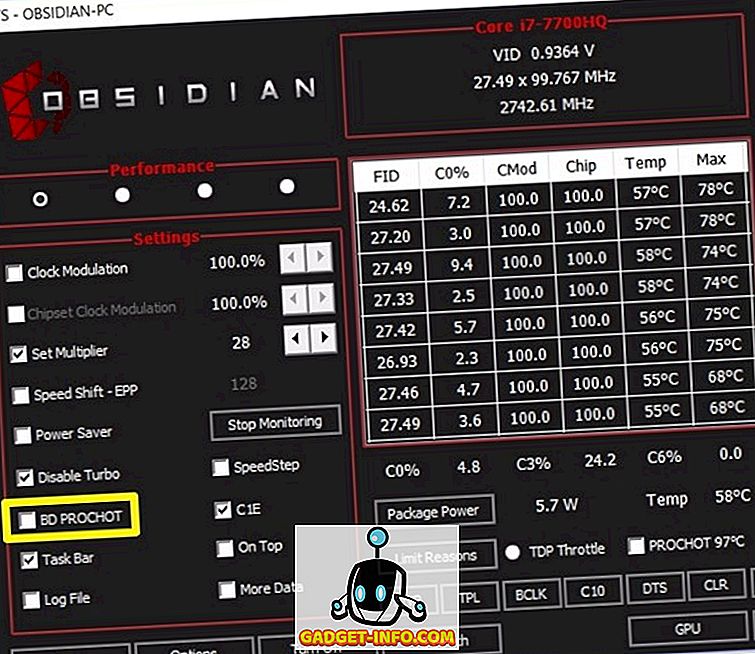
ЦПУ није једина компонента у вашем лаптопу која генерише сву топлоту. Графички чип унутар вашег лаптопа генерише добру количину топлоте посебно током дугих игара. Ово у суштини повећава укупну температуру вашег лаптопа. Као резултат тога, температура процесора се такође повећава.
Интел је представио ову БД ПРОЦХОТ функцију, тако да ако друга компонента, као што је графички чип, ради јако вруће, моћи ће послати ПРОЦХОТ сигнал директно на ЦПУ и присилити га да се охлади пригушивањем. Као резултат, цијели лаптоп се хлади. Онемогућавањем БД ПРОЦХОТ, ваш ЦПУ ће наставити да ради пуном брзином, чак и ако температуре других компоненти у вашем систему раде прилично вруће.
Оверцлоцкинг ЦПУ користећи ТхроттлеСтоп
Напомена: Пре него што наставите са овим, морате да схватите да ће оверцлоцк процесора радити само на откључаним К процесорима, као што су Интел 7820ХК, 6820ХК и тако даље. Ако имате нешто друго, овај корак није за вас и можете врло лако прескочити овај одјељак.
Ако мислите да имате довољно простора за температуру и имате откључан процесор, можете покушати оверцлоцкати процесор и гурнути га до граница ако желите. Међутим, ако је температура вашег процесора већ висока на брзинама залиха, препоручујемо да се држите подаље од оверцлоцкинга. ТхроттлеСтоп вам омогућава да оверцлоцкате процесор за неколико секунди. Да бисте то урадили, једноставно повећајте "Сет Мултиплиер" у складу са вашим жељама.
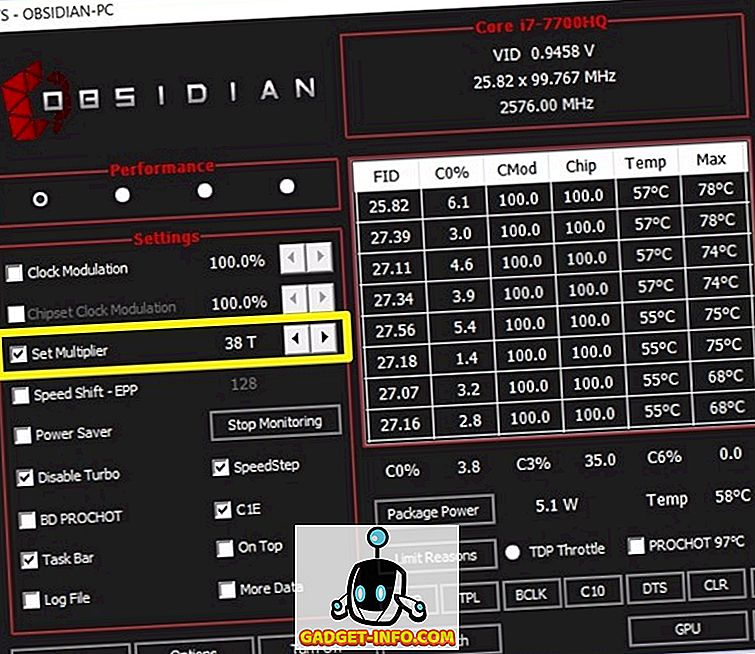
Сет мултипликатор може изгледати компликован на почетку, али је прилично лако разумети. Сви тренутно доступни Интел Цоре процесори доступни данас имају базни такт од 100 МХз без обзира на множитељ. Претпоставимо да имате и7 7820ХК ЦПУ са базном фреквенцијом од 2, 9 ГХз и фреквенцијом појачања од 3, 9 ГХз, можете га оверцлоцкати на 4 ГХз подешавањем множитеља на 40, што у суштини значи 40 к 100 МХз базни сат = 4 ГХз . Када завршите, ФИД ступац на десној страни прозора апликације ће показати 40.кк, ако је стварно радио. Нажалост, процесор који имам је и7-7700ХК, који се не може оверцлоцкати, па ми софтвер уопште не дозвољава да оверцлоцкам.
Унутрашњи процесор са ТхроттлеСтоп-ом
За разлику од оверцлоцкинг поступка који је ограничен на К-откључане процесоре, сваки Интел процесор може бити ундерцлоцкед или довнцлоцкед користећи ТхроттлеСтоп. Људи који више воле да то ураде, обично желе да спрече да ЦПУ ради превише вруће, како би побољшао своју дуговечност. Поступак за то је скоро исти као и оверцлоцкинг, осим чињенице да ћете смањити " Сет Мултиплиер" према вашим жељама.
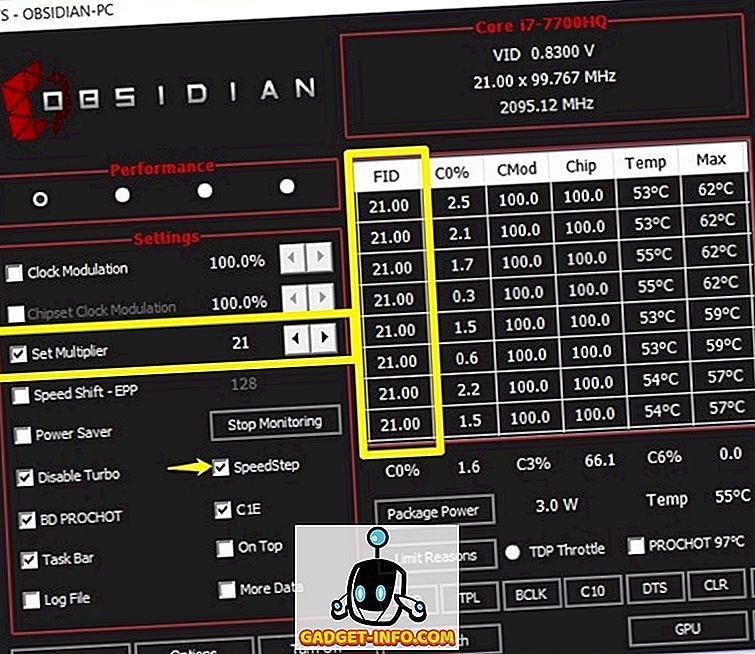
Побрините се да омогућите “СпеедСтеп” означавањем квадратића. Ако је онемогућен, нећете моћи да смањите процесор. Узмимо на пример мој и7-7700ХК, његова основна фреквенција је 2.8 ГХз. Дакле, ако желим да га подигнем на 2.1 ГХз, морат ћу смањити множитељ сетова на 21. Када завршите, моћи ћете примијетити смањену брзину сата у ФИД ступцу апликације, као што је приказано у на слици изнад. Иако довнцлоцкинг вашег ЦПУ-а побољшава температуру са великом маргином, укупни учинак вашег лаптопа ће такође бити погођен, пошто ЦПУ не ради у свом пуном потенцијалу.
ВИДИ ТАКОЂЕР: Како Оверцлоцк ГПУ за боље перформансе игре
Избегавајте проблеме са термалним гасом са ТхроттлеСтоп-ом
У зависности од проблема са којима се суочавате, можете у потпуности да контролишете перформансе ЦПУ-а и да одржавате температуре контролисаним са ТхроттлеСтоп софтвером. Процес је прилично једноставан и ако знате шта радите, ТхроттлеСтоп је нешто што ћете свакако користити свакодневно. Па, шта мислите о овом цоол софтверу? Може ли се коначно ријешити већина проблема с којима се корисници лаптопа суочавају? Обавестите нас у одељку за коментаре доле.









